O modo Android Picture in Picture (PiP) é um recurso especial que permite assistir a um vídeo em uma pequena janela sobreposta no canto da tela, conforme você pula de um aplicativo para outro. Dessa forma, você pode binge watch Netflix ou procure algo no Google enquanto conversa casualmente com um amigo em um aplicativo diferente.
O recurso, que é usado principalmente para reprodução de vídeo, é encontrado em Smartphones Android executando o Android Oreo e versões posteriores do sistema operacional.
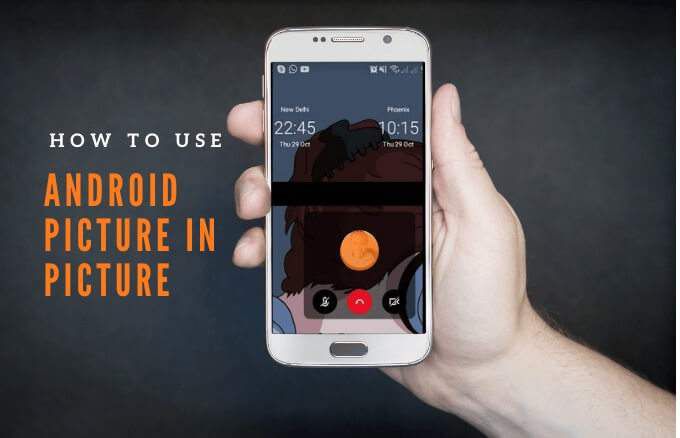
Explicaremos como funciona o modo imagem na imagem Android e como usá-lo em seu smartphone ou tablet.
Como funciona a imagem na imagem
PiP é um recurso conveniente que é útil quando você começa a assistir a um vídeo em um aplicativo compatível e deseja realizar várias tarefas ao mesmo tempo.
Quando você toca no botão home do telefone, o vídeo diminui para Visualização em miniatura, que permanece encaixado na tela. Dessa forma, você pode continuar assistindo seu vídeo enquanto usa outros aplicativos com o PiP ativado.
Além disso, você pode aumentar ou diminuir o zoom e ajustar para tamanhos diferentes, dependendo do que estiver fazendo ao telefone.
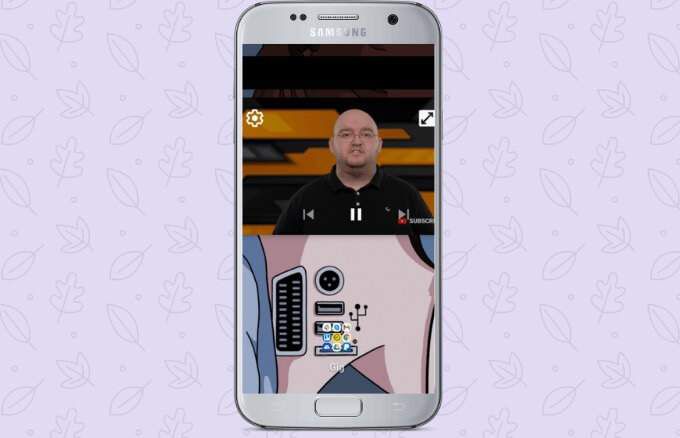
Se a janela estiver atrapalhando, você pode arrastar ou deslizar para diferentes partes da tela para encaixar a miniatura e continuar reproduzindo em outros aplicativos. O áudio ainda continuará a tocar e você pode usar a guia para puxar a janela novamente.
O modo Imagem em imagem do Android não é compatível com todos os aplicativos, mas você pode verificar o site do desenvolvedor de aplicativos para descobrir se o programa suporta esta função. Alguns dos aplicativos que suportam o modo PiP incluem Google Chrome, YouTube Premium, Google Maps, YouTube TV, Netflix, Google Movies & TV, Facebook, Instagram, WhatsApp (chats de vídeo), Google Duo, VLC, Hulu e Pocket Casts (podcasts de vídeo).
Como usar o modo Picture in Picture do Android
Antes de usar o modo PiP do Android, verifique se todos os seus aplicativos Android estão atualizados e, em seguida, faça o etapas abaixo para habilitar imagem no modo imagem.
Observação: se o seu dispositivo estiver executando o Android Oreo (8.0) e superior, o modo PiP é habilitado por padrão.
Para este guia, usamos um Telefone Android com Android Pie.
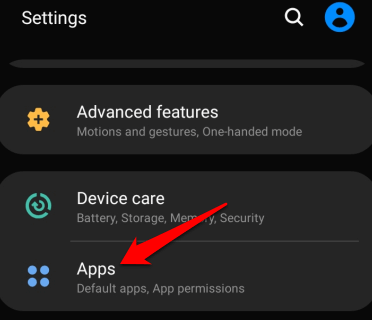
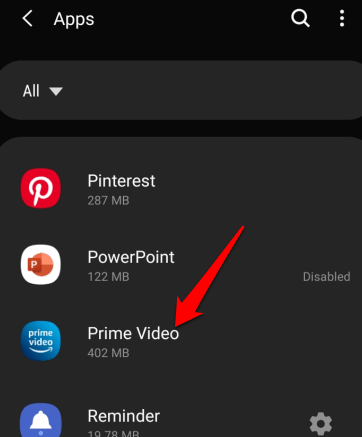
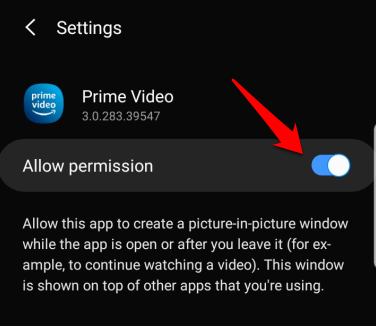
Como iniciar o Android Picture in Picture em diferentes aplicativos
Dependendo do aplicativo, você pode iniciar o modo picture-in-picture em seu dispositivo Android reproduzindo um vídeo e pressionando o botão home.
Como usar o modo PiP no navegador Google Chrome
Se você estiver usando o navegador Google Chrome, acesse o site que contém o vídeo que deseja assistir.
Nota: Isso também funciona para vídeos do YouTube que você assiste no Chrome.
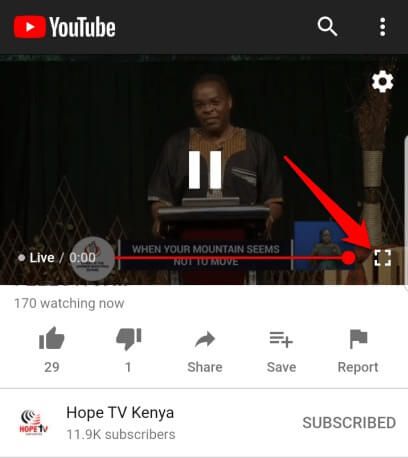
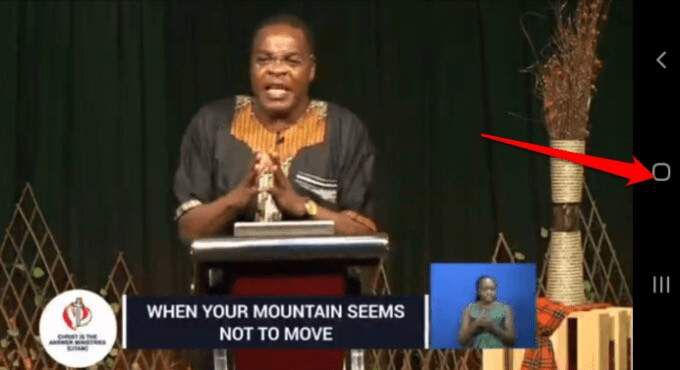
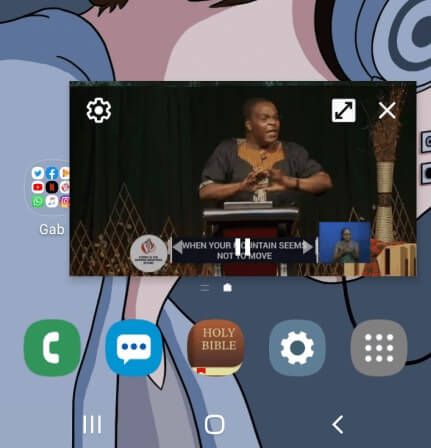
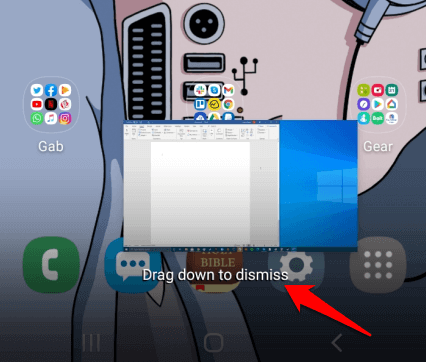
Como usar o modo PiP no YouTube
Para o YouTube Premium (antigo YouTube Red), inicie um vi deo e pressione o botão Iníciopara abrir o modo picture-in-picture.
Os usuários do YouTube Premium também definem o aplicativo do YouTube para reprodução em segundo plano em vez de PiP. Dessa forma, você pode assistir a vídeos quando a tela está desligada ou enquanto usa outros aplicativos.
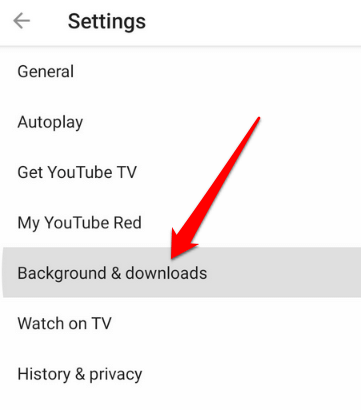
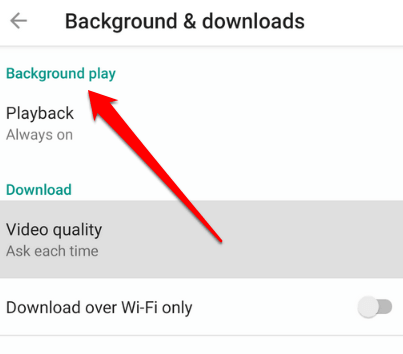
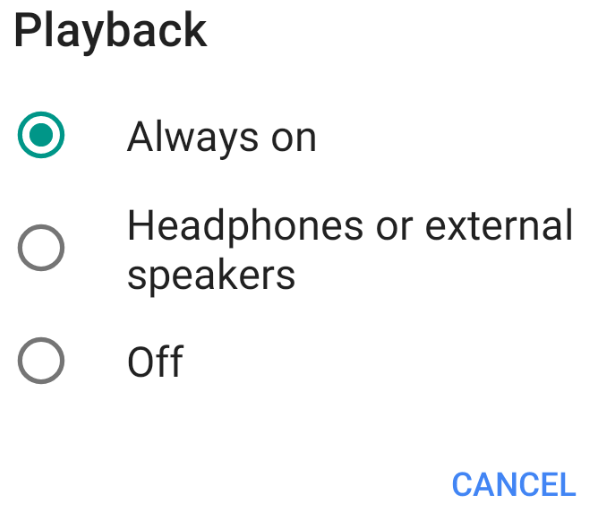
Observação: você pode assistir a vídeos no aplicativo gratuito do YouTube em miniatura enquanto faz multitarefa por usando a visualização Pop-up ou a visualização Tela dividida.
Para usar o p Op-up ou visualização em tela dividida no aplicativo gratuito do YouTube, vá para a visualização Aplicativos abertos recentemente. Encontre o YouTube, pressione o ícone do aplicativo e selecione abrir na visualização pop-upou abrir na visualização em tela dividida.
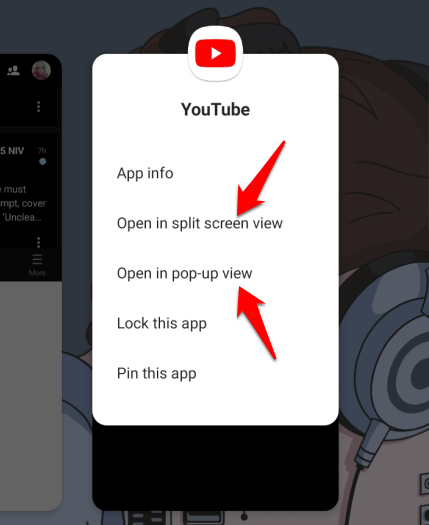
A diferença entre usar o modo PiP e usar a exibição pop-up ou em tela dividida é que a última não se encaixa na tela. Isso significa que se você fechar todos os aplicativos que está usando, a visualização em miniatura será fechada e você terá que abri-la novamente para continuar assistindo.
Como usar o modo PiP no Facebook
Se você estiver usando o App do Facebook, poderá assistir a vídeos no modo PiP em seu telefone enquanto usa outros aplicativos.
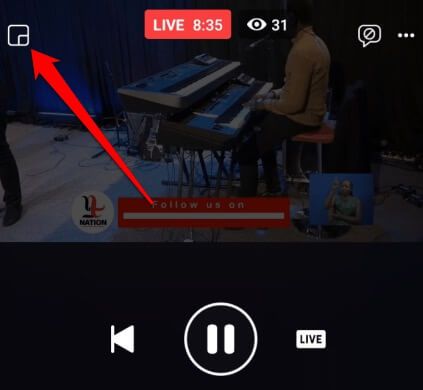
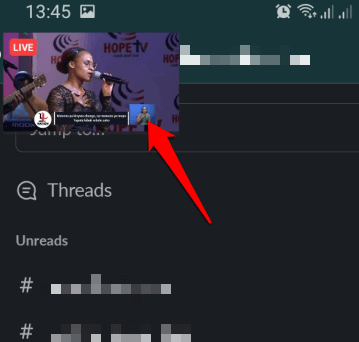
Como usar o modo PiP em VLC
Você também pode habilitar PiP em VLCpor meio das configurações do aplicativo.
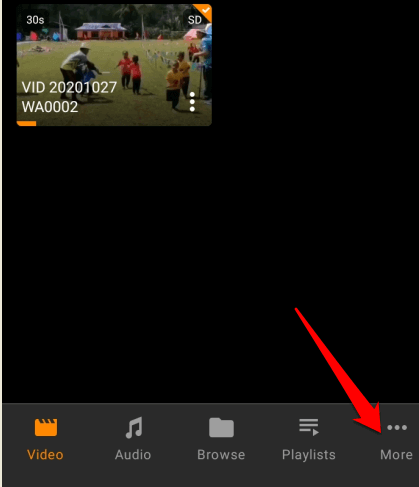
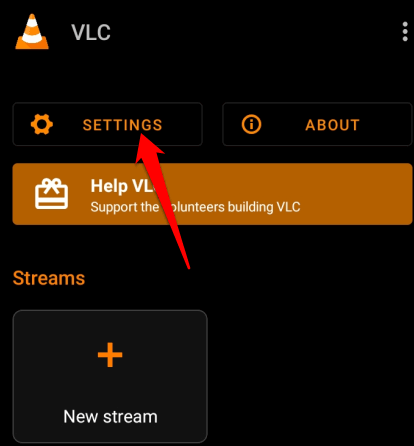
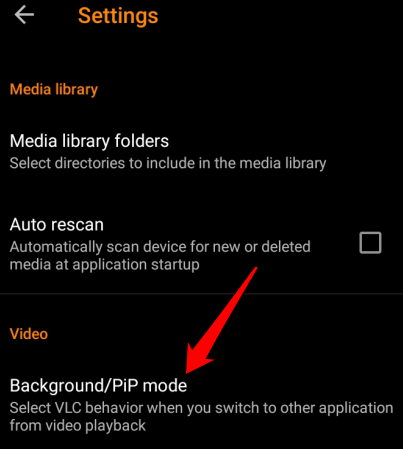
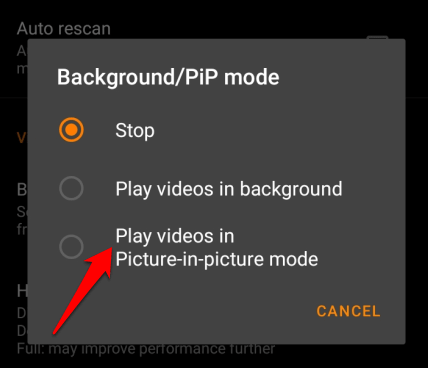
Alternativamente, você pode usar o reprodutor pop-up para entrar no modo PiP no VLC.

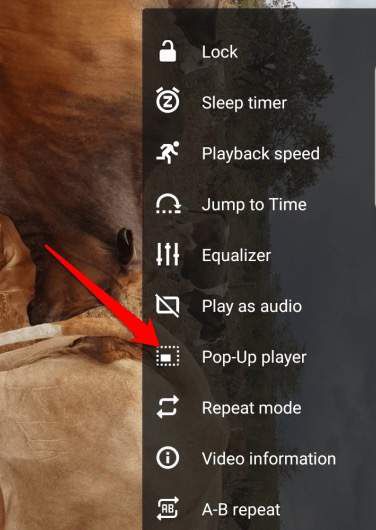
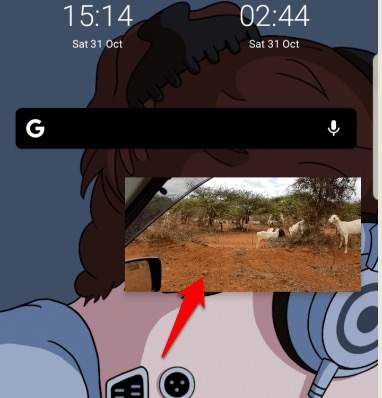
Como usar o modo PiP em uma videochamada WhatsApp
Você também pode usar o Android Picture in Picture ao conversar com amigos em um Chamada de vídeo WhatsApp.
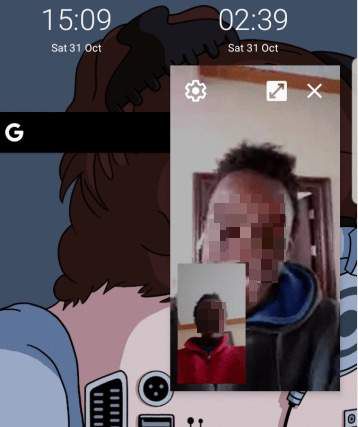
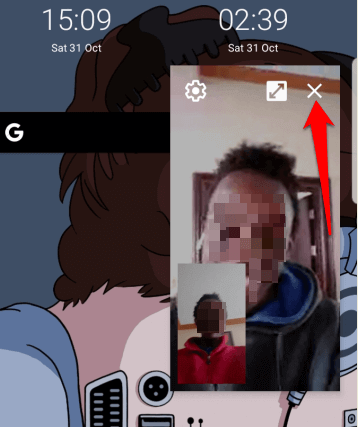
Como desativar o modo de imagem no Android para aplicativos Android
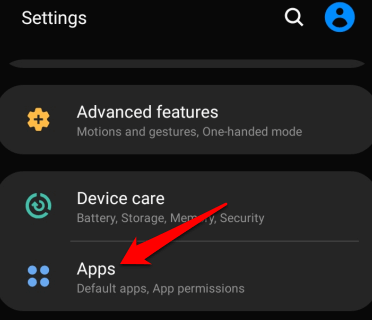
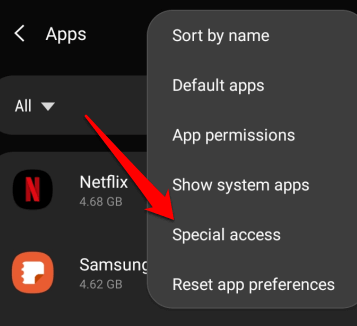
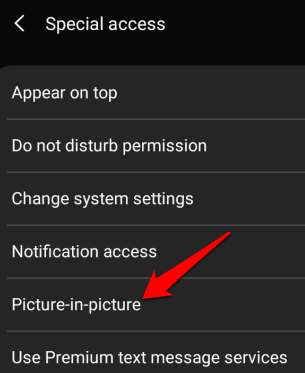
Imagem:
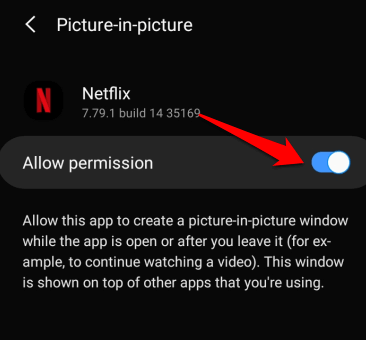
Trabalhe e jogue em seu dispositivo Android
Se você executa várias tarefas ao mesmo tempo em seu dispositivo Android, pulando de um aplicativo para outro, verá que o modo Android Picture in Picture (PiP) é muito conveniente.
Você conseguiu entrar no modo Picture in Picture no seu dispositivo Android? Compartilhe conosco nos comentários.